ネットワークに接続? どうやって設定するの? そんな疑問にお応えします。
本製品の導入時にはパソコンから各種設定を行います。導入時の設定はブラウザから直接行う方法と管理用ソフト「IPView」を使用する方法の2通りあります。ここでは、管理用ソフト「IPView」を使用して設置から映像を閲覧の一連の作業をご紹介します。
※IPViewは、Windows XP、Me、98 Second Edition、2000 Professionalのいずれかを搭載したパソコンで動作します。Macintoshから設定を行う場合にはブラウザから直接行ってください。また、ブラウザから直接設定を行う場合には、設定を行うパソコンのネットワークの接続・設定を変更する必要があります。
| Step 1 製品の接続 |
まずは製品を既存のネットワークに接続し電源を入れます。
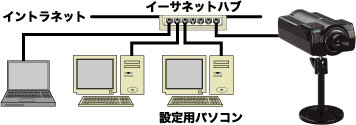
※LEC-V300シリーズのIPアドレスは出荷時に「192.168.0.20」に設定してありますので、ネットワーク上に同じアドレスの機器が存在しないようにしてください。 |
| Step 2 IPViewのインストール |
IPViewをカメラの設定を行うパソコンにインストールし実行します。
IPViewはネットワークに接続されたLEC-V300シリーズの検出や各種設定、映像の表示等を行います。
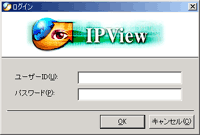
IPView ログイン画面 |

カメラの検出画面
(画像をクリックすると拡大します) |
|
| Step 3 IPViewの実行 |
IPView上からLEC-V300シリーズが検出されます。検出された時点でもう映像を閲覧が可能です。IPViewでは最大16台までのカメラの映像を同時に見ることができます。
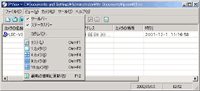
表示切替画面
(画像をクリックすると拡大します) |

16台のカメラの映像を同時に表示
(画像をクリックすると拡大します) |
|
|

